Johtava näytöntallennin RuneScapelle ja sen kolmelle vaihtoehdolle
 Käyttäjän Lisa Ou / 10. marraskuuta 2022 klo 16
Käyttäjän Lisa Ou / 10. marraskuuta 2022 klo 16RuneScape on roolipeli moninpeli, jota voit pelata verkossa. Se tukee monia alustoja, kuten Windows, macOS, Linux, Android ja iOS. Tämä online-peli voi olla laatuaikaa ystävillesi ja perheellesi. Tämän lisäksi käyttäjät voivat harjoitella sosiaalisia taitojaan tässä pelissä. Tämän mukaisesti pelaajat voivat pelata useiden ihmisten kanssa, joilla on erilainen käyttäytyminen joka pelissä. Lisäksi jotkut ihmiset suoratoistavat videoita verkossa.
Toisaalta muut lataavat peliopetusohjelmansa RuneScapeen saadakseen lisää katselukertoja. Oletko kiinnostunut tallentaa pelisi RuneScapessa? Tämä artikkeli vakuuttaa lukijoille tarjoavansa erinomaisia ohjelmistoja RuneScapen näytön tallentamiseen. Vieritä alaspäin saadaksesi lisätietoja kunkin työkalun vaiheista.
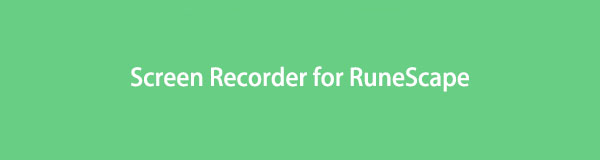

Opasluettelo
Osa 1. Paras RuneScape Recorder - FoneLab Screen Recorder
FoneLab-näytön tallennin sisältää monia ominaisuuksia online-pelien näytön tallentamiseen. Kuten äänitysjärjestelmä ja mikrofonin ääni tallennuksen aikana. Tästä syystä käyttäjät voivat näyttää kasvonsa videolla. Lisäksi se voi äänittää äänensä peliä pelatessa. Siinä tapauksessa tämä ohjelmisto on tehokas työkalu pelin tallentamiseen RuneScapeen. Lisäksi se voi toimia RuneScape-hiiritallentimena, koska se voi tallentaa pelin hiiren näytölle. Jos et tiedä pelin näytölle tallentamisen vaiheita, tässä artikkelissa valmistellaan sinulle ohjeita. Sinun tarvitsee vain seurata FoneLab Screen Recorderin luotettavia ohjeita.
FoneLab Screen Recorder antaa sinun tallentaa videoita, ääniä, online-opetusohjelmia jne. Windows / Macilla, ja voit helposti mukauttaa kokoa, muokata videota tai ääntä ja paljon muuta.
- Tallenna videoita, ääniä, web-kameraa ja ota kuvakaappauksia Windows / Mac-tietokoneella.
- Esikatsele tiedot ennen tallentamista.
- Se on turvallinen ja helppokäyttöinen.
Vaihe 1Jos haluat käyttää FoneLab Screen Recorderia tietokoneellasi, lataa se. Etsi ohjelmisto verkosta. Napsauta sen jälkeen Ilmainen lataus -painiketta pääliittymän vasemmassa reunassa. Kun olet ladannut työkalun, tee WinRar-asennus, asenna se ja, mikä tärkeintä, käynnistä se.
Huomautus: Napsauta Siirry Maciin Versio, jos käytät Mac-laitetta RuneScapen tallentamiseen.
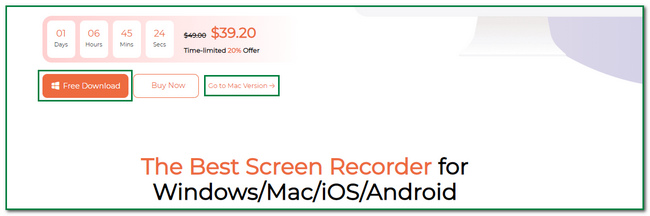
Vaihe 2Käynnistyksen jälkeen työkalu näyttää video-, ääni- ja pelitallennustyökalunsa. Jos aiot tallentaa RuneScapen, sinun on napsautettava -kuvaketta Pelin tallennin -painiketta. Tässä tapauksessa näet tietokonepelien ominaisuuksia.
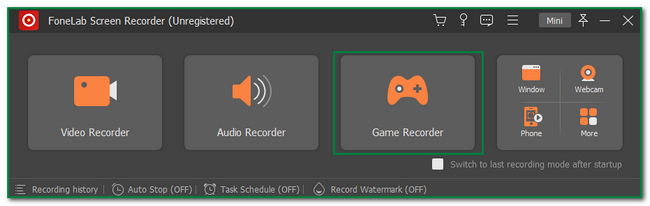
Vaihe 3Ennen kuin aloitat tallennuksen, napsauta Valitse Peli -painiketta työkalun vasemmalla puolella. Tästä syystä käyttäjät valitsevat ikkunan, jonka he tallentavat. Valitse tässä tapauksessa runescape peli.
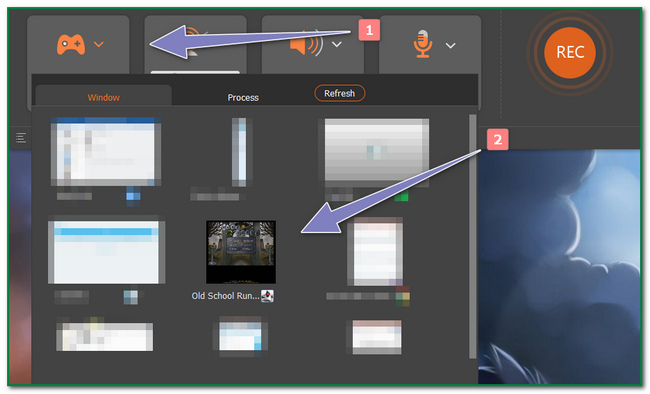
Vaihe 4Kun olet valinnut RuneScape-pelin, käynnistä se näytön tallentimella. Sen jälkeen voit nyt napsauttaa REC Ohjelmiston oikealla puolella oleva ympyräpainike aloittaa pelin tallentamisen.
Huomautus: Voit myös pienentää tämän työkalun, jos haluat. Sinun tarvitsee vain rastita ohjelmiston oikeassa yläkulmassa oleva Mini-painike.
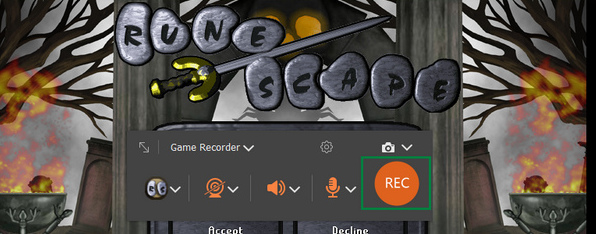
Vaihe 5Kun haluat lopettaa näytön tallentamisen, napsauta Red Dot työkalun painiketta. Kun napsautat sitä, näytölle tulee ponnahdusikkuna, joka on video. Tallenna se laitteeseen napsauttamalla valmis -painiketta työkalun oikeassa alakulmassa.
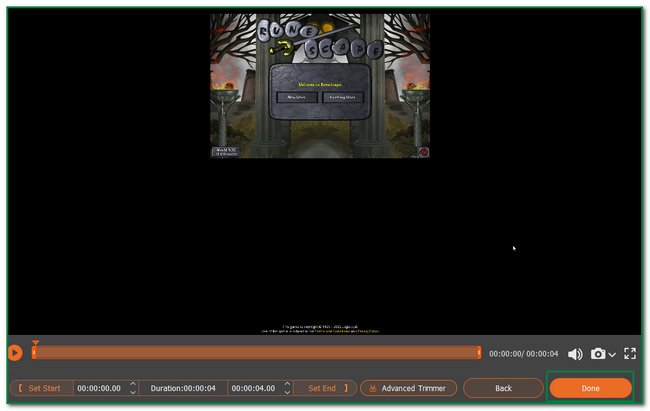
FoneLab Screen Recorder antaa sinun tallentaa videoita, ääniä, online-opetusohjelmia jne. Windows / Macilla, ja voit helposti mukauttaa kokoa, muokata videota tai ääntä ja paljon muuta.
- Tallenna videoita, ääniä, web-kameraa ja ota kuvakaappauksia Windows / Mac-tietokoneella.
- Esikatsele tiedot ennen tallentamista.
- Se on turvallinen ja helppokäyttöinen.
Osa 2. 3 parasta RuneScape Recorder -vaihtoehtoa
FoneLab Screen Recorderin lisäksi Runescapelle on muitakin upeita näytön tallentimia. Ne ovat myös helppoja ja nopeita käyttää. Sinun ei tarvitse hakea ammattiapua. Nämä ovat turvallisia käyttää ja käytännöllisiä. Käyttäjien on noudatettava ohjeita ja ohjeita niiden mukaisesti. Tämä artikkeliosio vakuuttaa lukijan tai etsijän ratkaisemaan ongelmansa RuneScapen näytön tallentamisessa. Seuraavassa on joitain näytön tallentimia, joita voit käyttää näytön tallentamiseen.
Vaihtoehto 1. Joyoshare VidiKit
Joyoshare VidiKit on ohjelmisto näytön tallentamiseen. Tässä ohjelmistossa voit myös leikata, pakata, yhdistää ja muuntaa videoita nopeasti. Se tukee myös poistamista ja vesileimojen lisääminen videoon näytön tallennuksen jälkeen. Toisaalta tämän ohjelmiston asetuksissa on monia vaihtoehtoja. Esimerkkejä ovat ensisijainen tietue, ennätysaika ja kohdistinosa. Tässä tapauksessa käyttäjät ovat hämmentyneitä siitä, kuinka niitä muokataan. On taipumusta, että he hakevat ammattiapua. Tässä on kuitenkin vaiheet RuneScape-pelin kaappaamiseen Joyoshare VidiKitillä.
Vaihe 1Lataa Joyoshare VidiKit etsimällä sitä Internetistä. Lataamisen jälkeen asenna työkalu, asenna ja käynnistä se tallentaaksesi RuneScape-pelin. Kun olet löytänyt ohjelmiston, napsauta ennätys -painiketta pääliittymän vasemmassa oikeassa kulmassa. Lopuksi rastita Näytön nauhoitus -painiketta aloittaaksesi nauhoituksen.
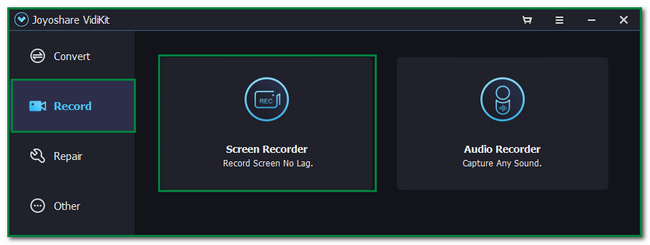
Vaihe 2Käynnistä RuneScape-peli. Tämän jälkeen voit muokata työkalua mieltymystesi mukaan. Valitse vasemmasta reunasta ikkuna, jonka haluat tallentaa. Kun näyttö on valmis tallennettavaksi, napsauta REC -painiketta työkalun oikealla puolella aloittaaksesi tallennuksen.
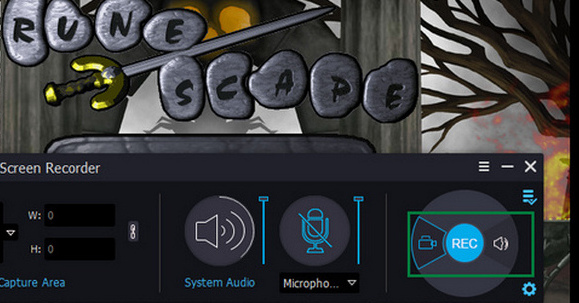
Vaihe 3Jos haluat lopettaa RuneScapen näytön tallentamisen, napsauta Laatikko painiketta työkalun alaosassa. Laite tallentaa videon automaattisesti käyttämällesi laitteelle.
FoneLab Screen Recorder antaa sinun tallentaa videoita, ääniä, online-opetusohjelmia jne. Windows / Macilla, ja voit helposti mukauttaa kokoa, muokata videota tai ääntä ja paljon muuta.
- Tallenna videoita, ääniä, web-kameraa ja ota kuvakaappauksia Windows / Mac-tietokoneella.
- Esikatsele tiedot ennen tallentamista.
- Se on turvallinen ja helppokäyttöinen.
Vaihtoehto 2. Bandicam
Bandicam voi tallentaa Internet-videoita, ääntä, sosiaalisen median alustoja ja tietokonepelejä täydellä resoluutiolla. Sen lisäksi se voi tallentaa näytön, kun käytät mikrofonia tai verkkokameraa. Toisaalta monissa tämän ohjelmiston työkaluissa ei ole tarroja. Käyttäjien on napsautettava ensin ohjelmiston painikkeita nähdäkseen niiden toiminnot. Tässä tapauksessa käyttäjät kuluttavat enemmän aikaa. Tässä on kuitenkin vaiheet RuneScape-pelin tallentamiseen Bandicamin avulla.
Vaihe 1Lataa Bandicam verkossa. Kun olet ladannut sen, sinun on määritettävä työkalu, asennettava se ja käynnistettävä se. Tämän jälkeen ohjelmiston käyttöliittymä avautuu tietokoneen näytölle. Klikkaa peliohjain -kuvaketta yläreunassa muokataksesi työkalua.
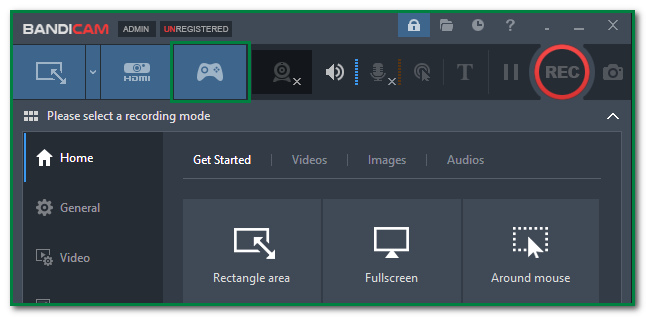
Vaihe 2Ennen tallennuksen aloittamista käyttäjien on valittava ikkuna, jonka he haluavat tallentaa. Valitse tässä tapauksessa RuneScape peli. Kun olet mukauttanut työkalua, napsauta Punainen ympyräpiste -painiketta pääkäyttöliittymän yläosassa aloittaaksesi pelin tallentamisen.
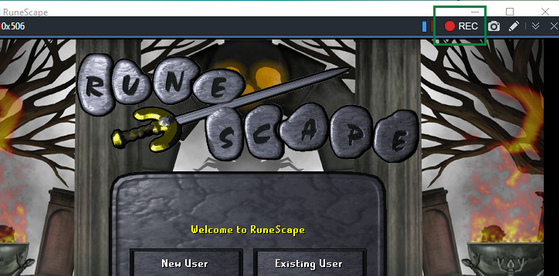
Vaihe 3Nauhoituksen jälkeen napsauta Punainen laatikko työkalun painiketta lopettaaksesi näytön tallentamisen. Ohjelmisto tallentaa videon, ja sinun on löydettävä tai löydettävä se, jotta se säilyy laitteessasi.
FoneLab Screen Recorder antaa sinun tallentaa videoita, ääniä, online-opetusohjelmia jne. Windows / Macilla, ja voit helposti mukauttaa kokoa, muokata videota tai ääntä ja paljon muuta.
- Tallenna videoita, ääniä, web-kameraa ja ota kuvakaappauksia Windows / Mac-tietokoneella.
- Esikatsele tiedot ennen tallentamista.
- Se on turvallinen ja helppokäyttöinen.
Vaihtoehto 3. EaseUS RecExperts
EaseUS RecExperts on tallennustyökalu, joka voi tallentaa tietokoneen näytön mille puolelle tahansa. Siinä on monia edistyneitä ominaisuuksia. Se voi tallentaa pelattavuutta online-peleihin, kuten RuneScape. Toisaalta käyttäjillä on vain rajoitettu aika videoilleen. He voivat tallentaa näyttöä vain kaksi minuuttia, koska se on ilmainen kokeiluversio. Tässä on kuitenkin vaiheet näytön tallentamiseksi RuneScapeen käyttämällä EaseUS RecExpertsia.
Vaihe 1Lataa EaseUS RecExperts verkosta. Lataa sen jälkeen ohjelmisto, tee WinRar-asennus, asenna se ja käynnistä se RuneScape-pelin kanssa. Kun olet löytänyt työkalun, näet työkalun käyttöliittymän. Klikkaa peliohjain -kuvaketta vasemmalla puolella ja mukauta ohjelmistoa.
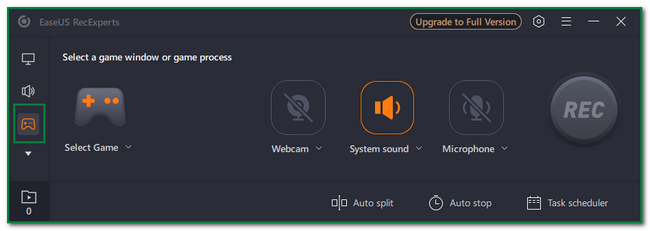
Vaihe 2Napsauta työkalun vasemmalla puolella Valitse peli -painiketta ja valitse RuneScape-ikkuna.
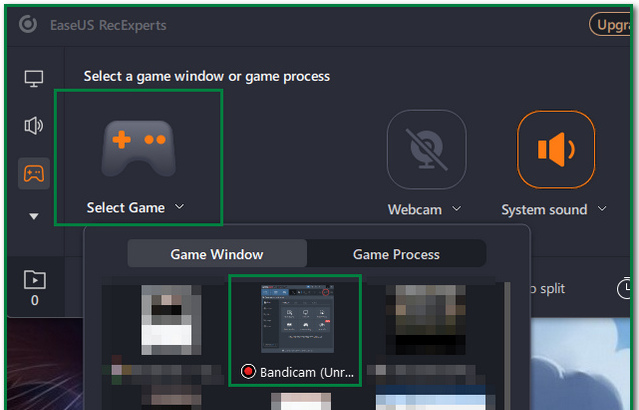
Vaihe 3Aloita RuneScape-pelin tallentaminen napsauttamalla Ympyrä REC -painiketta työkalun oikealla puolella. Voit napsauttaa Punainen laatikko -painiketta tallennustyökalussa lopettaaksesi tallennusistunnon.
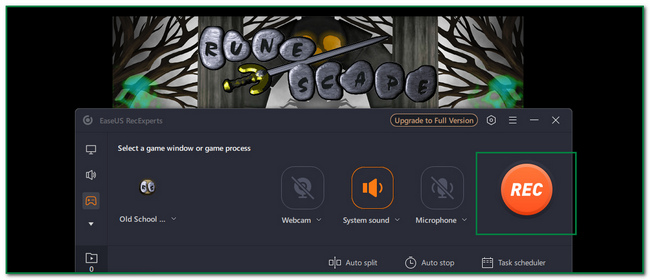
FoneLab Screen Recorder antaa sinun tallentaa videoita, ääniä, online-opetusohjelmia jne. Windows / Macilla, ja voit helposti mukauttaa kokoa, muokata videota tai ääntä ja paljon muuta.
- Tallenna videoita, ääniä, web-kameraa ja ota kuvakaappauksia Windows / Mac-tietokoneella.
- Esikatsele tiedot ennen tallentamista.
- Se on turvallinen ja helppokäyttöinen.
Osa 3. Usein kysytyt kysymykset RuneScape-näytön tallentamisesta
1. Maksaako RuneScapen pelaaminen rahaa?
Ei, RuneScape on ilmainen online-käyttöön. Voit käyttää rahaa, jos haluat ostaa jotain pelikaupasta. Toisaalta sinun ei tarvitse maksaa, jos et osta jotain, kuten jäsenyyttä pelissä.
2. Kuinka ihmiset tienaavat oikeaa rahaa RuneScapella?
Tällä hetkellä ei ole tapoja ansaita oikeaa rahaa RuneScapessa. Ainoa asia, mitä voit tehdä, on myydä tilisi muille ihmisille. Voit nostaa tilisi tasoa ja tehdä sen.
FoneLab Screen Recorder antaa sinun tallentaa videoita, ääniä, online-opetusohjelmia jne. Windows / Macilla, ja voit helposti mukauttaa kokoa, muokata videota tai ääntä ja paljon muuta.
- Tallenna videoita, ääniä, web-kameraa ja ota kuvakaappauksia Windows / Mac-tietokoneella.
- Esikatsele tiedot ennen tallentamista.
- Se on turvallinen ja helppokäyttöinen.
Tämä artikkeli käsittelee RuneScapen neljää parasta näytön tallenninta. Kaikilla tallentimilla on opas niiden käyttöön. Lisäksi se esittelee myös FoneLab-näytön tallennin ja sen vaiheet RuneScapen tallentamiseen. Jos haluat kokea kaiken tämän ohjelmiston fantastiset ominaisuudet, lataa ne nyt ja käytä niitä.
